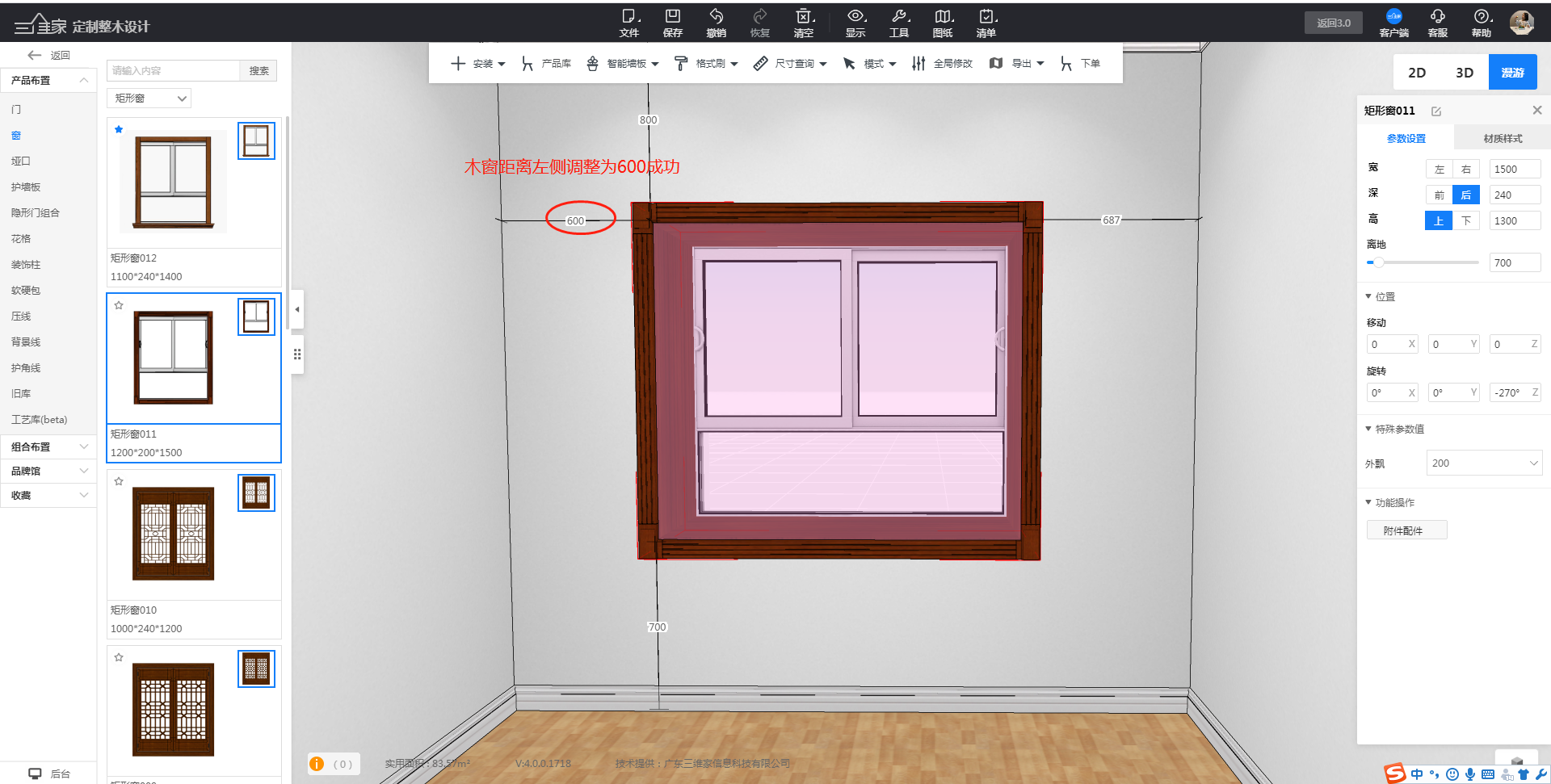定制木窗尺寸设置
定义:在设计定制木窗的时候,可以根据需要对其尺寸、位置进行修改。
学习目标:
●掌握定制木窗尺寸修改
●掌握定制木窗尺寸延伸方向修改
●掌握定制木窗位置修改
一、定制木窗尺寸修改
1.在3D/漫游模式,鼠标左键点击木窗--在右侧属性面板参数设置的位置,调整木窗的宽、深、高和离地高;
2.以修改宽度为例,鼠标左键点击木窗,在右侧属性面板参数设置的位置,移动到宽度--输入1500--回车确定;
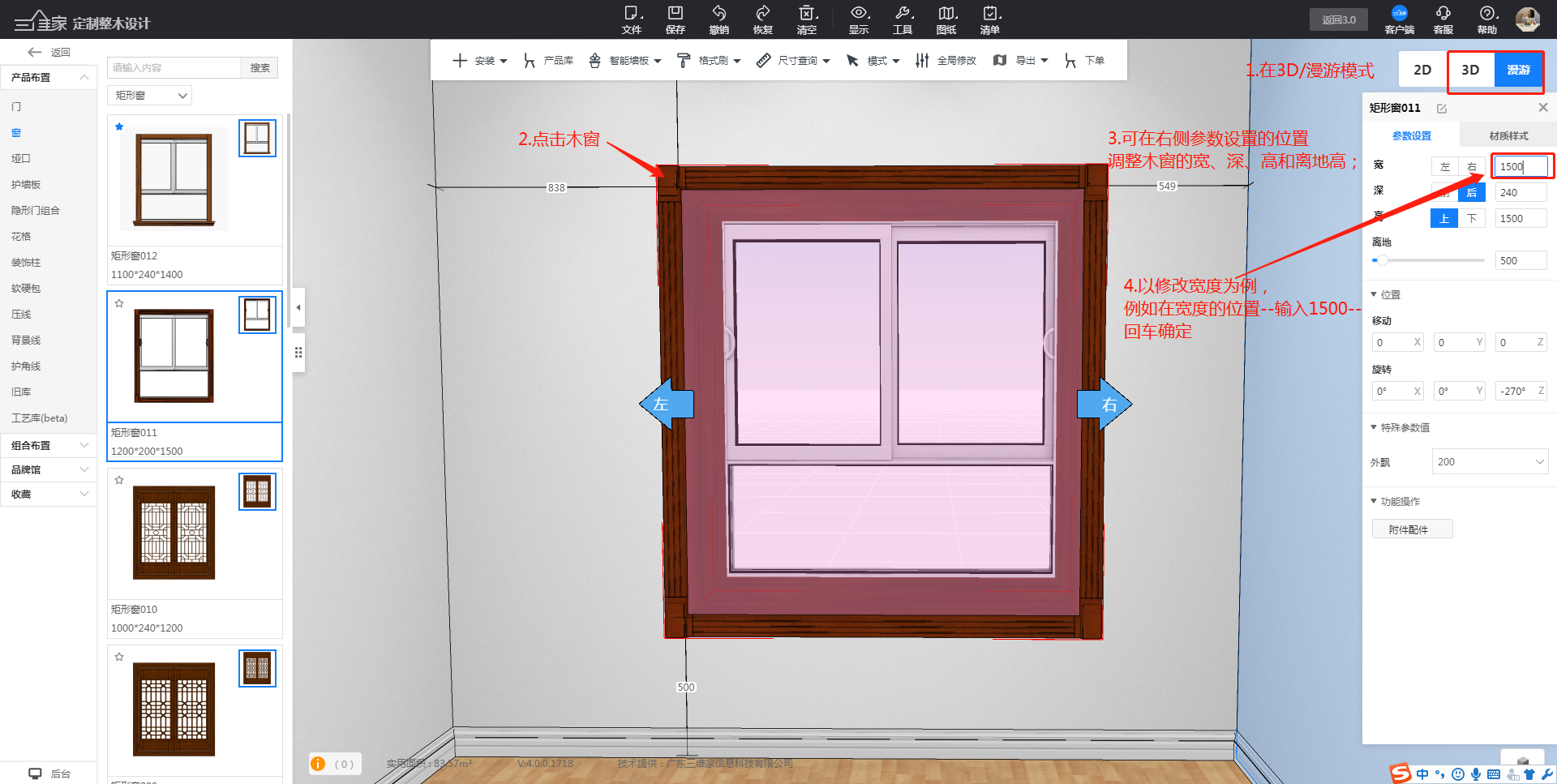
3.当宽度的延伸方向左右都不呈现蓝色时,代表尺寸以中间为原点,分别向左右延伸;
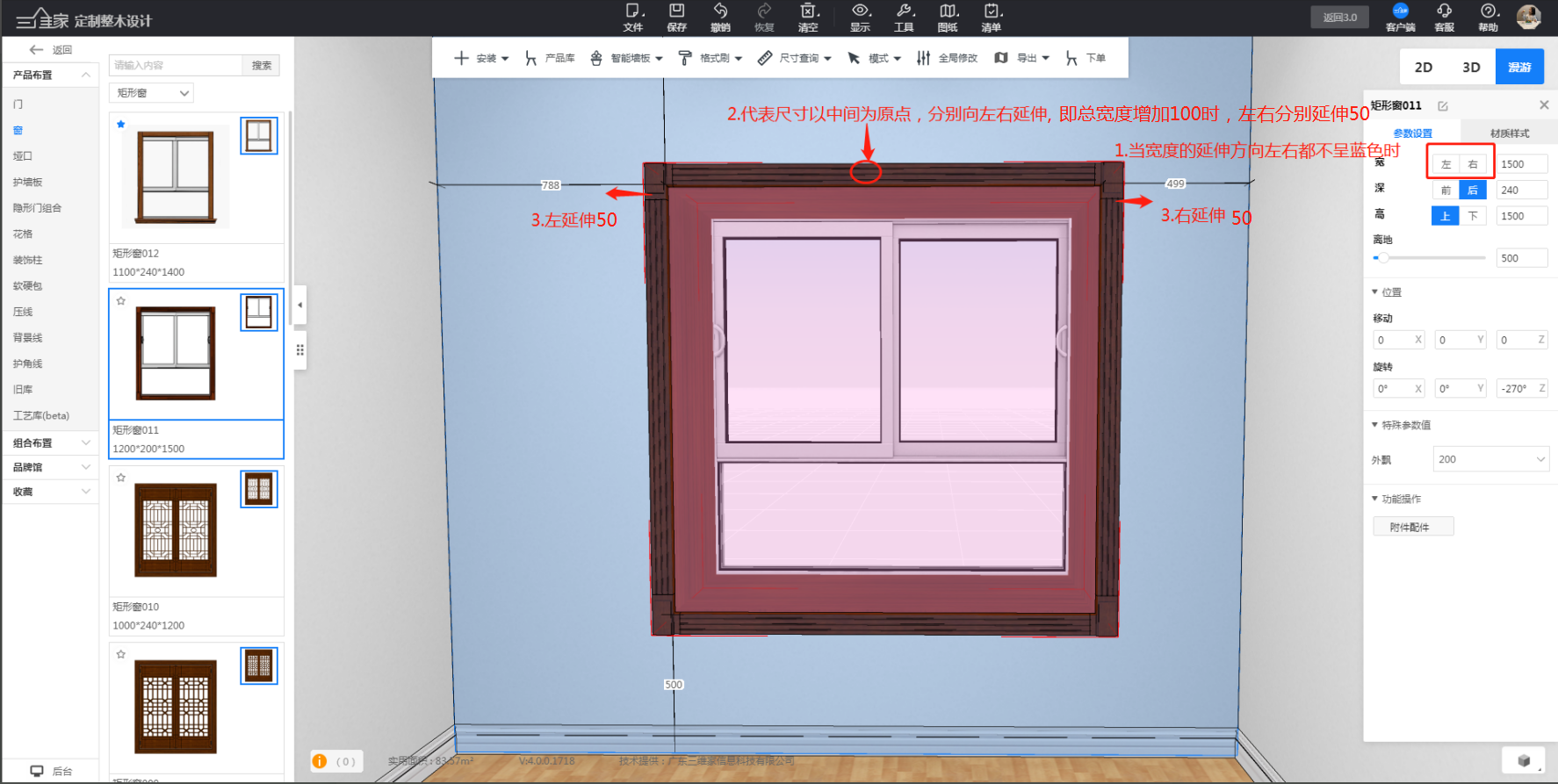
二、定制木窗尺寸延伸方向修改
1.以修改高度为例,将鼠标移动到高度的位置--鼠标左键点击延伸方向为“下”--输入1300--回车确定,即木窗的尺寸延伸方向只往下边延伸。(注:宽度跟深度的尺寸延伸方向修改原理一样)
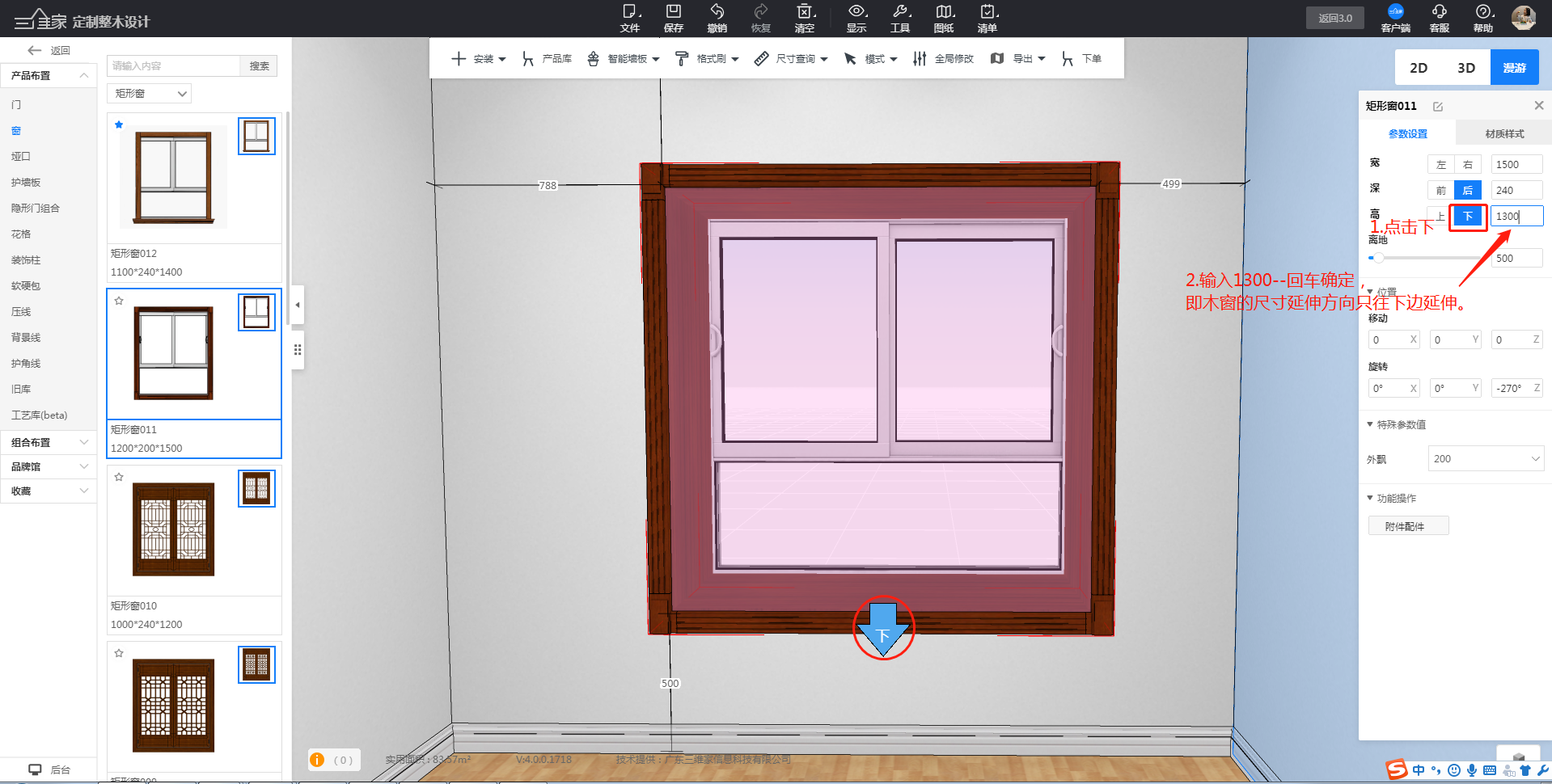
2.尺寸往下边延伸成功。
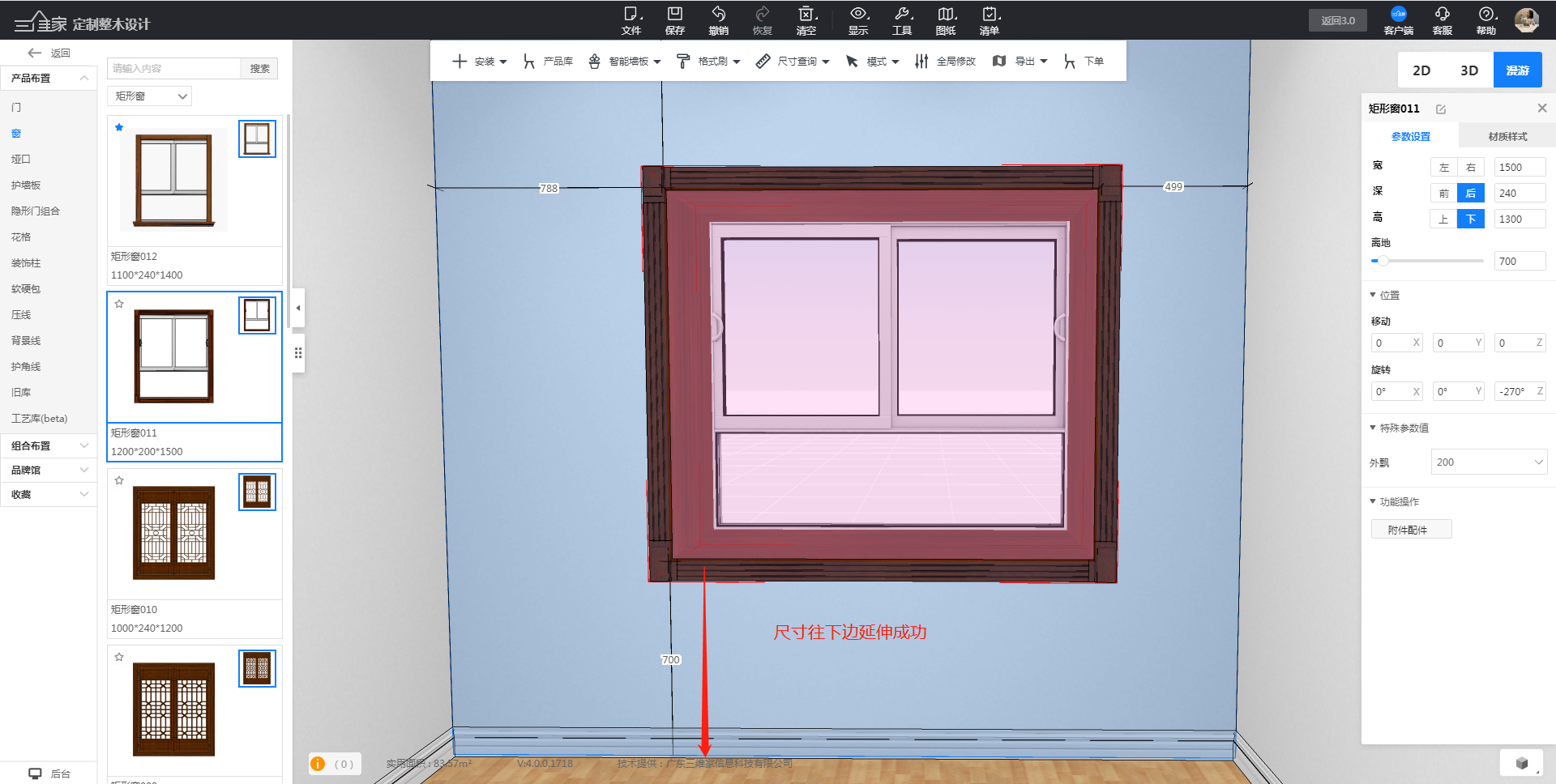
三、定制木窗位置修改
1.在右侧属性面板调整
(1)在右侧属性面板,将鼠标移动到“移动”的位置,X代表左右移动、Y代表前后移动、Z代表上下移动;
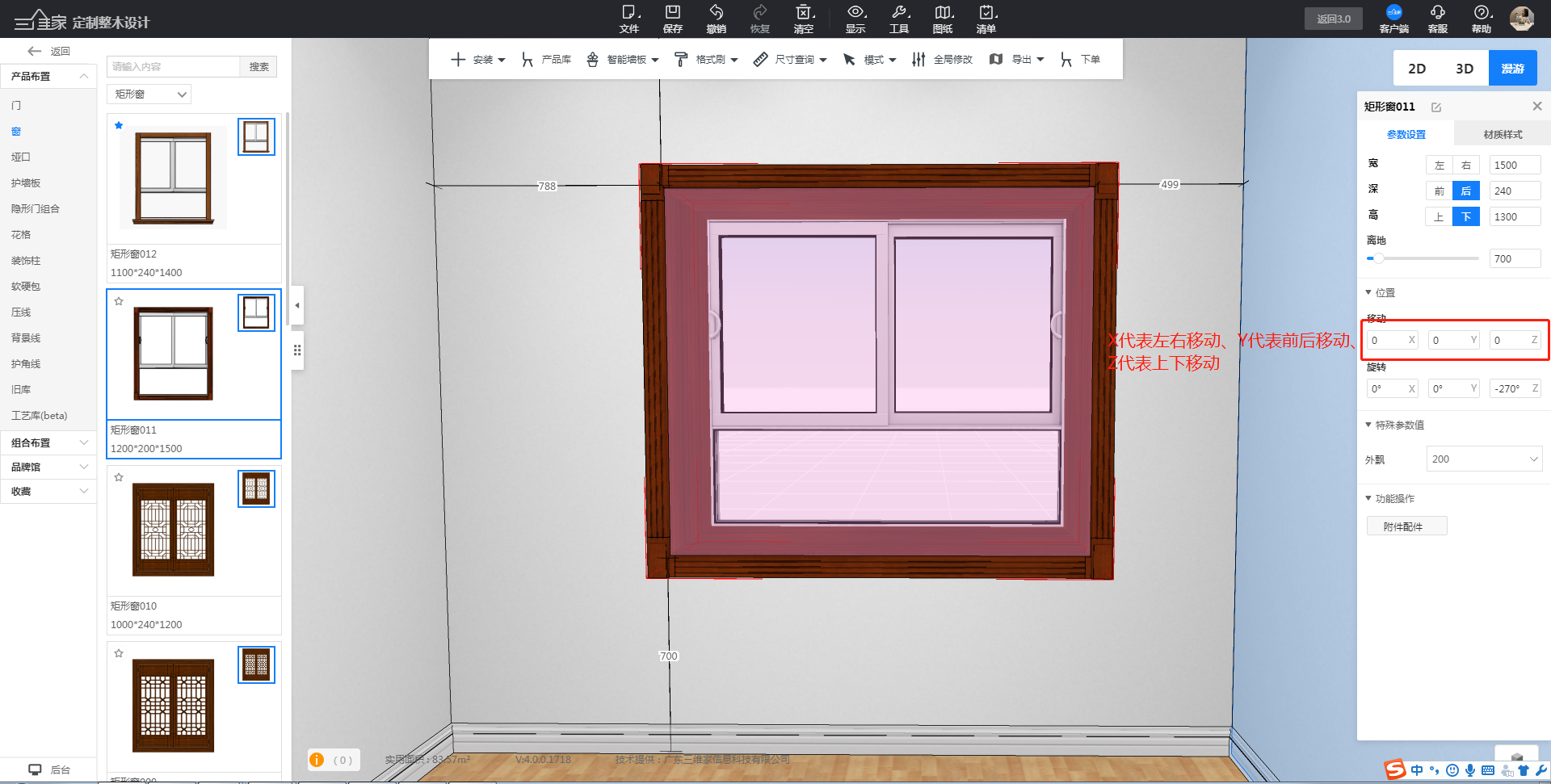
(2)以调整左右距离为例,在右侧属性面板,将鼠标移动到“移动”--在X的位置输入100--回车确定;(注:正值为右,负值为左)
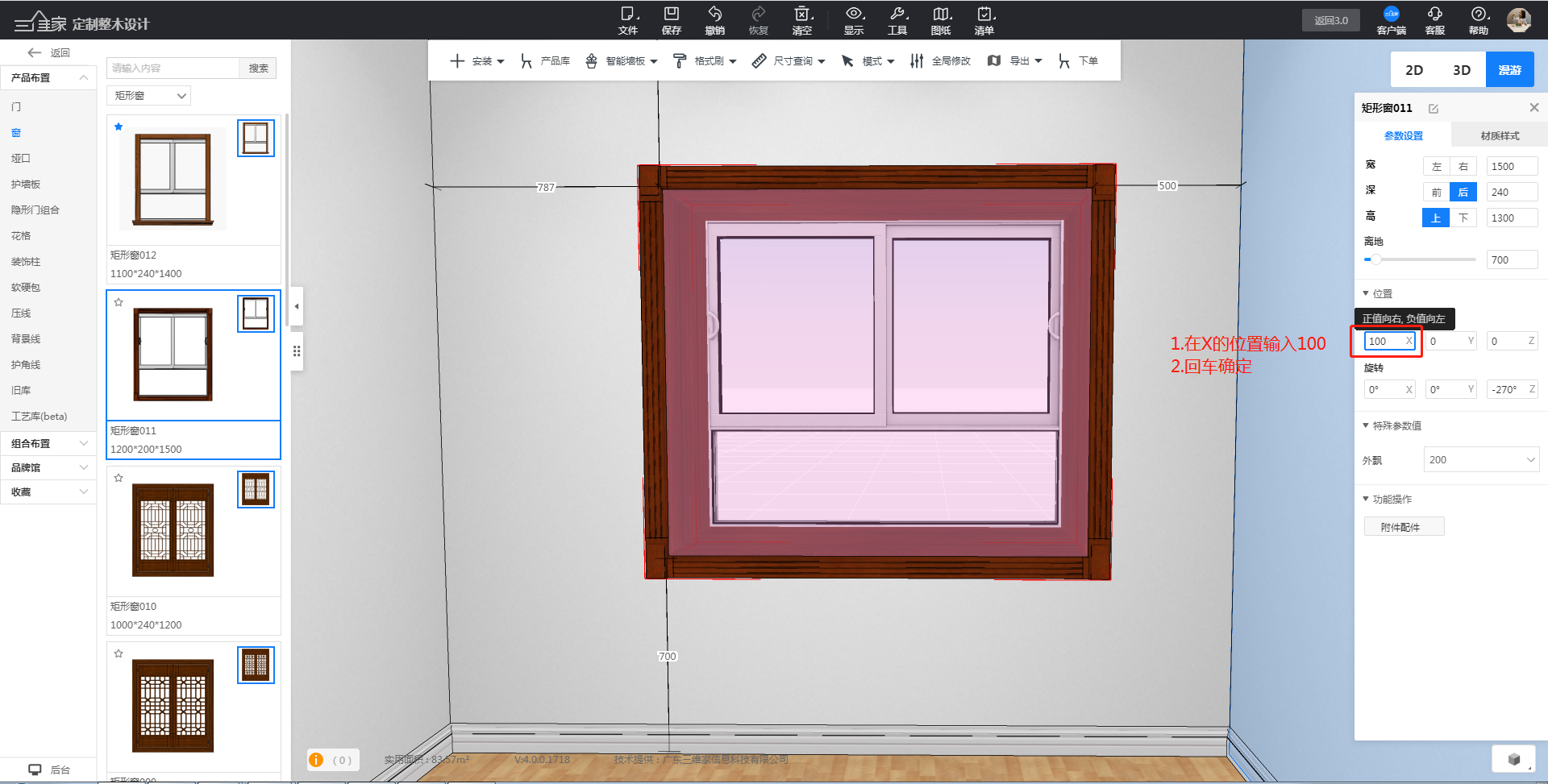
(3)木窗向右移动100成功;
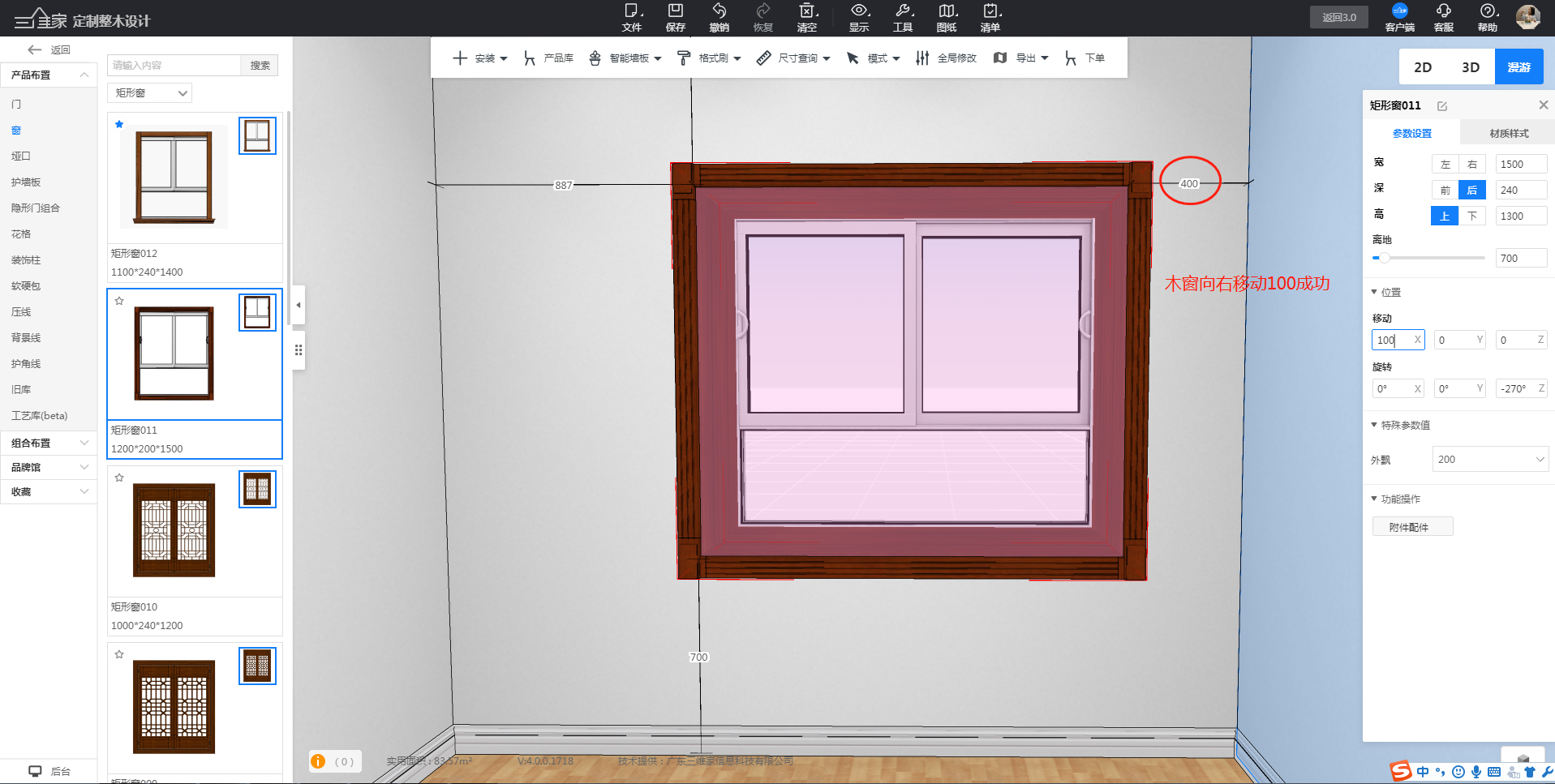
- 通过修改木窗周围的数字调整
(1)鼠标左键点击木窗--在木窗周围会出现木窗距离左侧、右侧、离顶的距离;
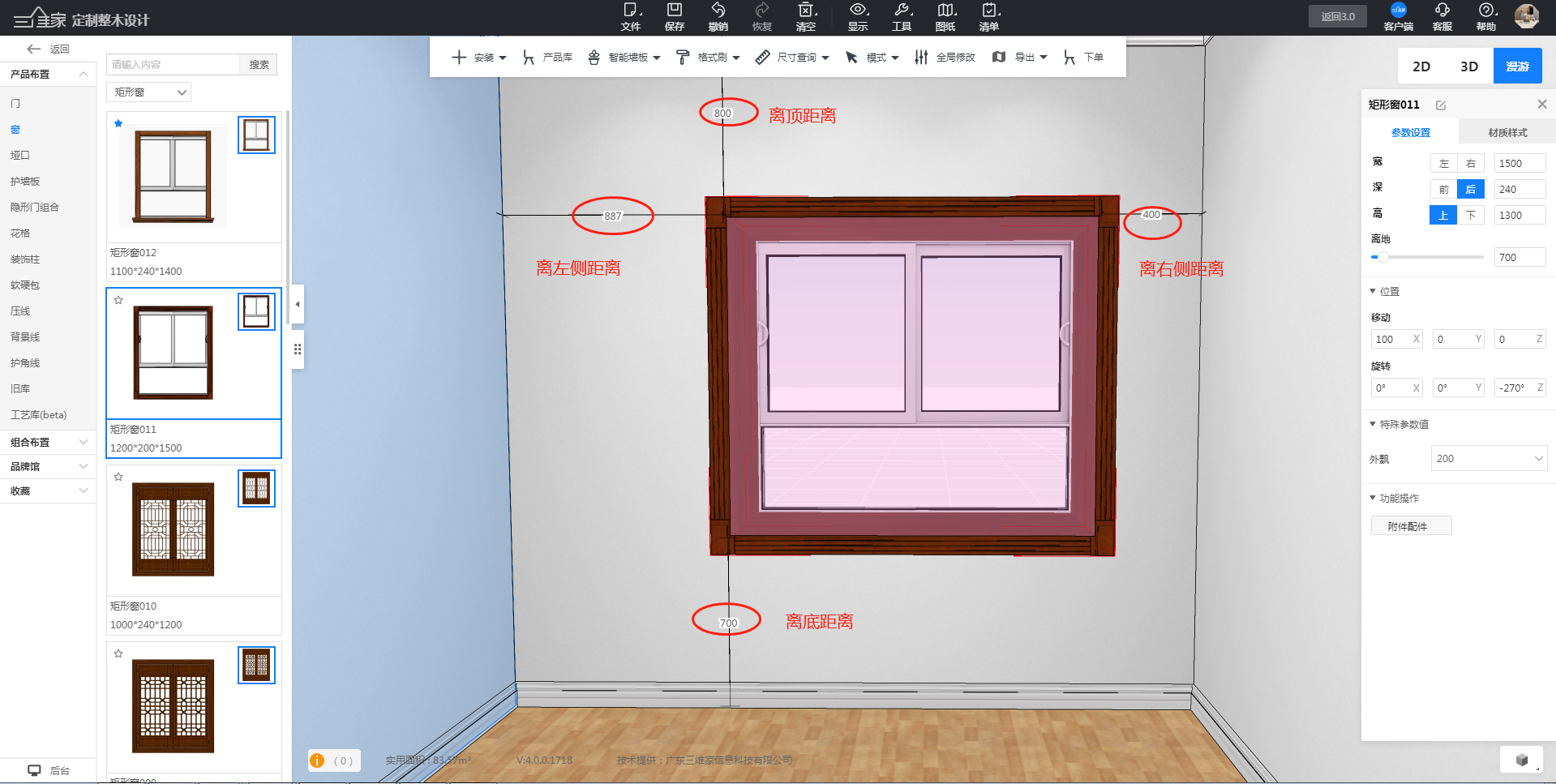
(2)鼠标左键点击木窗周围的数字,直接输入数字,例如600--回车确定;
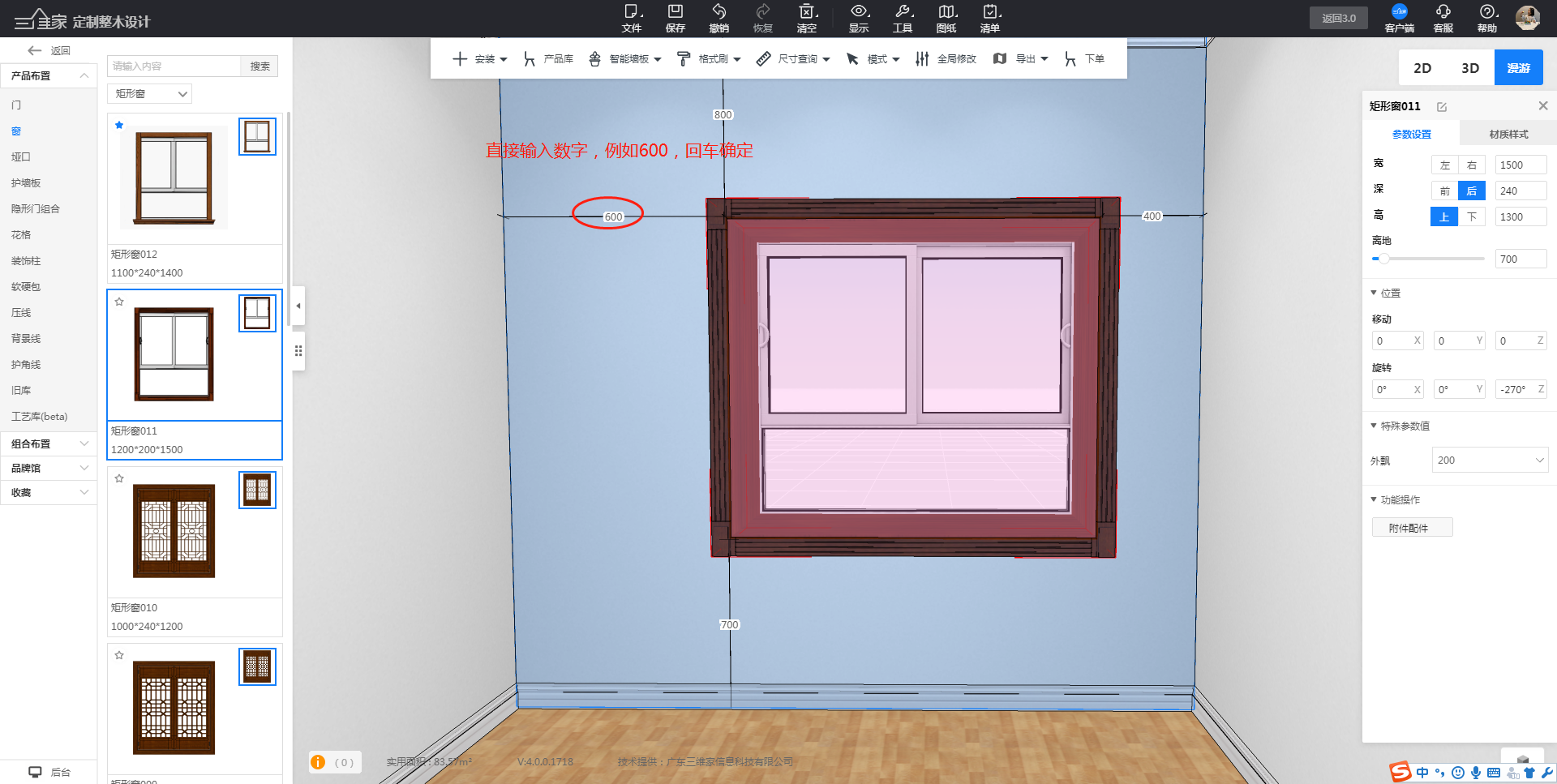
(3)木窗距离左侧调整为600成功。
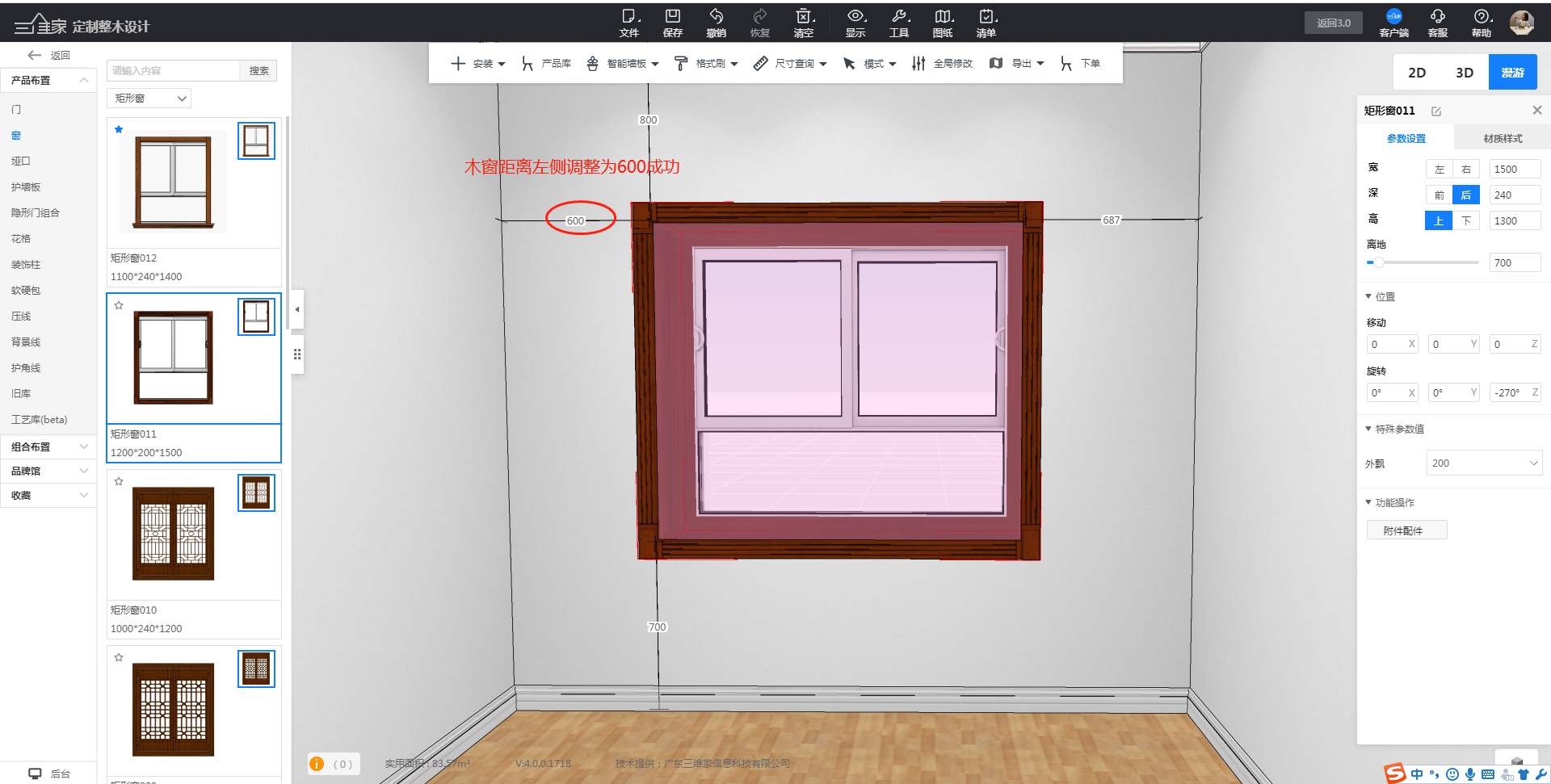
如果对以上内容有疑问,或者有软件其他操作问题,推荐您到3D设计页面,点击右上角【联系客服】进行提问,我们会在工作时间为您提供一对一的服务!